【Advanced Installer便携版下载】Advanced Installer免激活汉化版 v20.2 绿色便携版
软件介绍
Advanced Installer便携版是一款功能非常全面的安装包程序打包制作工具,它具有友好的图形用户界面,操作简单而直观,功能多样而完备,无需具备任何脚本方面的知识就可以制作出符合Windows Installer要求的安装程序,还提供了Windows应用商店的软件打包方式,让用户可以享受简单、安全和可靠的MSI安装程序包的制作。
Advanced Installer便携版拥有Pack200压缩方法,支持同步文件夹功能,允许您在硬盘驱动器上的文件夹与项目中创建的文件夹之间创建同步链接,用户只需添加文件、修改名称、添加按钮就可以了有需要的朋友就来下载吧。
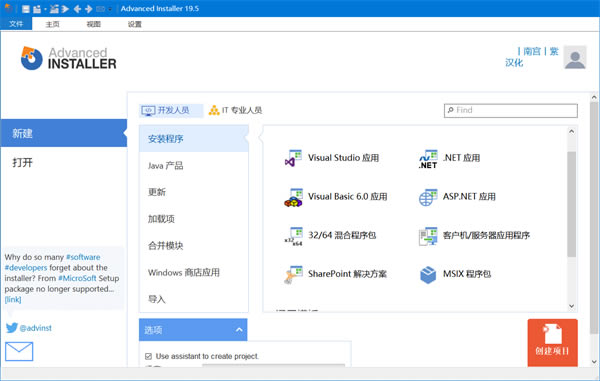
软件特色
1.MSI创作:简单、安全、可靠——高级安装程序简化了在Windows上打包和更新软件的方式。通过我们简单的GUI征服复杂性并利用Windows Installer的强大功能。
2.可视化工作室:使用高级安装程序的正式扩展名,直接从Visual Studio创建安装程序包。只需单击几下鼠标,即可导入您的解决方案工件。
3.团队协作:使用我们GUI的内置项目注释支持,构建合并模块与团队共享您的工作,并记录安装程序中您想要的一切。
4.简化开发和维护:为高级安装程序项目设计的标准XML格式为您提供了简单的代码差异。在破坏你的建筑之前,很容易发现意外的变化。
5.安全应用部署:所有安装软件包的sha 256数字签名和更新下载的完整性检查。我们通过应用最新的安全标准来保护您的用户和声誉。
6.完整的应用程序生命周期管理:使用高级安装程序的内置更新程序部署无缝应用程序更新。可在几分钟内配置,所有这些都来自我们简单而强大的GUI。
7.满功率延展性:为最终用户创建最佳的用户体验。使用您的代码自定义和扩展高级安装程序提供的内置功能,这些代码是用c#、c++、PowerShell、VBScript编写的,或者使用我们预先定义的自定义操作编写的。
软件功能
1、安装程序和卸载程序
创建完全安装和注册的软件包,分别卸载和取消注册您的应用程序。
2、始终有效的MSI 2.0、3.x、4.x、5.0软件包
每个书面和非书面的Windows安装程序的规则,建议和最佳做法是严格遵循。
3、简单项目创建向导
使用提供的向导在几分钟内创建完整的Windows Installer MSI安装。
4、添加/删除(控制面板)自定义
自定义控制面板“添加/删除程序”页面中列出的应用程序信息。
5、仅限于基本用户界面
对于无辅助或自动安装:仅显示进度对话框和最终的错误消息框。
6、以XML格式的项目文件
Advanced Installer 19可以很容易地检查到一个版本控制系统,并在多个开发者之间共享。
7、模板项目
根据您当前的项目创建模板,并为将来的项目准备好使用。
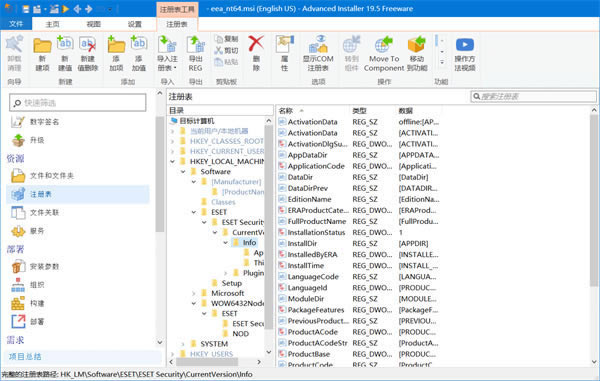
8、上下文相关的帮助和教程
提供了图解,集成的帮助和教程,用于简单和用户友好的应用程序学习。
9、可以强制重新启动
即使成功安装后也提示用户重新启动,以支持需要的敏感组件。
10、格式化的字段
在你的安装中几乎任何地方使用变量和参数。他们将在构建或运行时解决。
11、文件和文件夹
安装和卸载文件,创建和删除文件夹。以可视方式定义您的分配树。
12、注册表项和条目
安装和卸载,创建或从您的注册表或REG文件直接导入到您的MSI包。
13、环境变量
用户或系统环境变量在安装时被创建、添加或附加到现有环境变量。
14、自动升级较旧的安装
在安装新版本之前,用户计算机上的旧版本产品可以被删除。
15、导入多种项目
可导入Visual Studio安装项目、InstallShield LE项目、WISE项目、WiX项目、MSI/MSM导入、Visual Basic 6.0应用程序、NSIS项目、Real Studio应用程序等等。
使用方法
如何为已安装的产品实施软件识别?
重要说明以下文章使用从专业版和项目类型开始提供的选项。
通过Advanced Installer,您可以创建一个安装程序包,该程序包可在ISO 19770-2标准所需的目标计算机上部署信息,以准确识别已安装的应用程序。
实施步骤如下:
1、打开Advanced Installer项目,然后从“产品详细信息”选项卡导航到“软件标识”选项卡。
2、启用软件识别标签并填写所有“强制标签”,如“软件识别”选项卡中所述。这些标签是软件识别的基本要求。
3、(可选)指定剩余的非强制标记。这些标签不是必需的,但可以更准确地识别您的产品。
例:
在示例场景中,必须考虑三个实体:
软件创建者。
软件许可方。
标签创建器。
这些实体可以代表同一个组织,也可以不同。如果不可用,则可以将软件创建者和软件许可者标记为未知,但必须完全指定标记创建者。
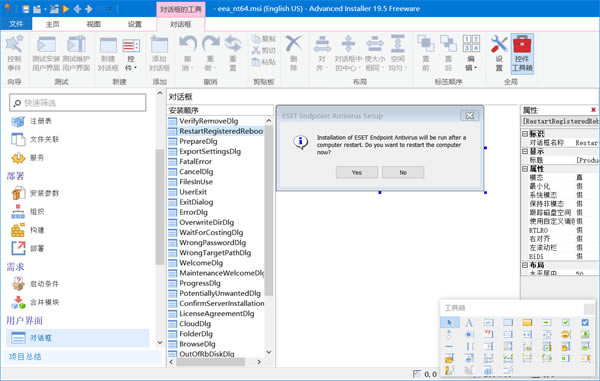
如何创建注册表搜索?
有时,安装包可能需要读取特定的注册表键值,然后将值存储到公共属性中,然后可以从任何其他允许引用Property表的表(即Environment,IniFile,Registry等)引用该公共属性,或者大多数 通常,使用各种自定义操作或条件调用属性。
这可以通过以下步骤完成。
您要做的第一件事是获取注册表项的值并将值存储到属性中。
在左侧窗格中,浏览到“自定义行为”并选择“搜索”页面。
单击“新建搜索”工具栏按钮。
重命名搜索以匹配要用于存储注册表项值的属性名称(我们称之为REGISTRY_SEARCH),然后右键单击它并选择“添加搜索位置” - >注册表。
在右侧窗格中,输入您的注册表搜索详细信息。
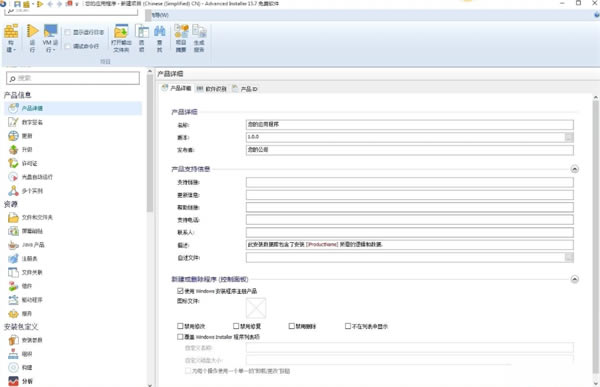
如何根据用户选择有条件地安装先决条件?
重要说明以下文章使用从企业版和项目类型开始提供的选项。
本教程将指导您逐步创建Windows Installer程序包,该程序包将根据用户选择有条件地安装先决条件。
假设您的应用程序需要在目标计算机上安装运行时,但只有在用户同意时才能安装相关的运行时。
1、添加先决条件
为了允许用户决定是否安装某个先决条件,您可以在先决条件页面中将先决条件添加为基于要素或安装后的先决条件。要添加不在预定义的先决条件列表中的先决条件,可以按以下步骤操作:
添加捆绑的必备软件。使用[Package Prerequisite]工具栏按钮,“New Package Prerequisite”上下文菜单项或Insert键。系统将提示您选择必备设置文件。
添加可下载的必备软件。为此,您可以使用[URL先决条件]工具栏按钮或“新建URL先决条件”上下文菜单项。
注意请记住,此类先决条件是使用默认设置创建的,因此您需要手动配置它(例如,在先决条件安装条件选项卡中为先决条件定义正确的安装条件)。
2、创建选择对话框
在“对话框”页面中,您可以创建自定义对话框,用户将选择是否安装先决条件。
让我们考虑这样一种情况:用户将拥有一个单选按钮组控件,其中包含安装或不安装附加软件包的选项,如下所示:
附加到单选按钮组控件的INSTALL_ADDITIONAL_PACKAGES属性将包含用户在安装期间选择的选项。
3、调整功能安装的条件
在“组织”页面中,您可以调整功能安装。
每个基于功能或安装后的先决条件都在“组织”页面中创建其功能条目。您可以通过功能属性中的安装行为部分来调整功能安装。您可以调整功能安装。
因此,将根据用户选择安排该功能的安装。
点击下载编程软件 >>本地高速下载
点击下载编程软件 >>本地高速下载